ps怎么将图片变成水中倒影的效果
时间:2020-08-23 12:53:51
1、首先,我们需要打开我们电脑的ps软件。
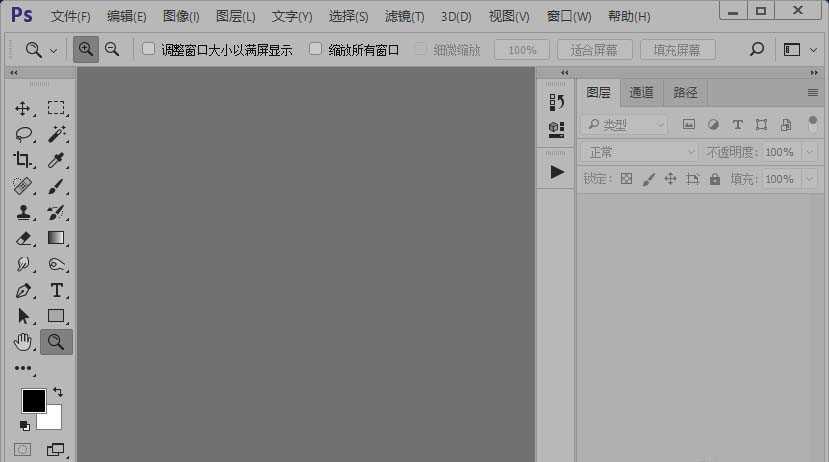
2、打开ps软件之后,我们打开一张图片。
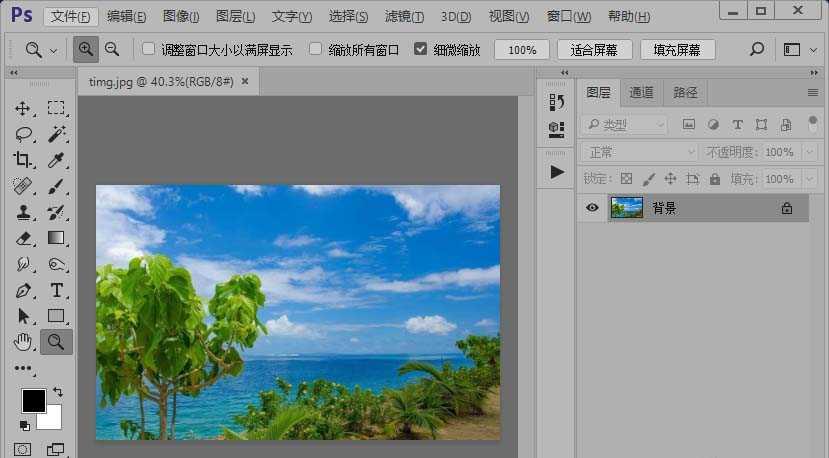
3、打开图片之后,我们复制背景图层。

4、添加波纹滤镜效果。
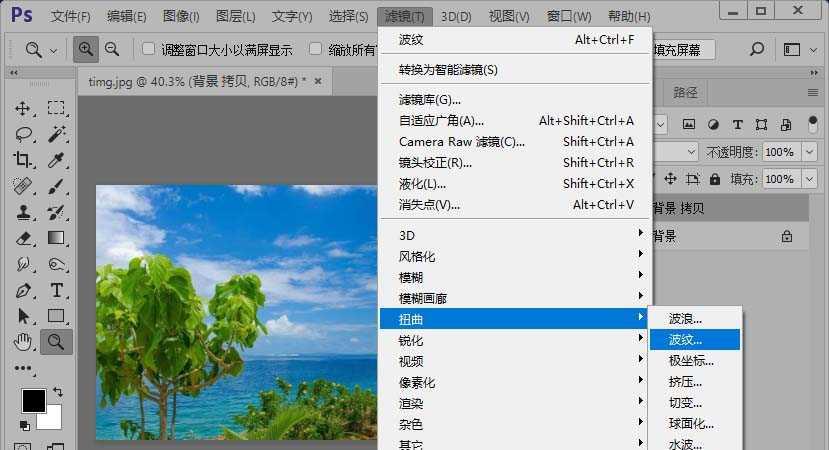

5、复制图层背景拷贝。

6、调整色相/饱和度。


7、把图层背景 拷贝2的不透明度改为37%;然后,拼合图像。


8、这样,我们就制作好了图片水中倒影的效果。

以上就是ps将图片描边水中倒影的教程。




